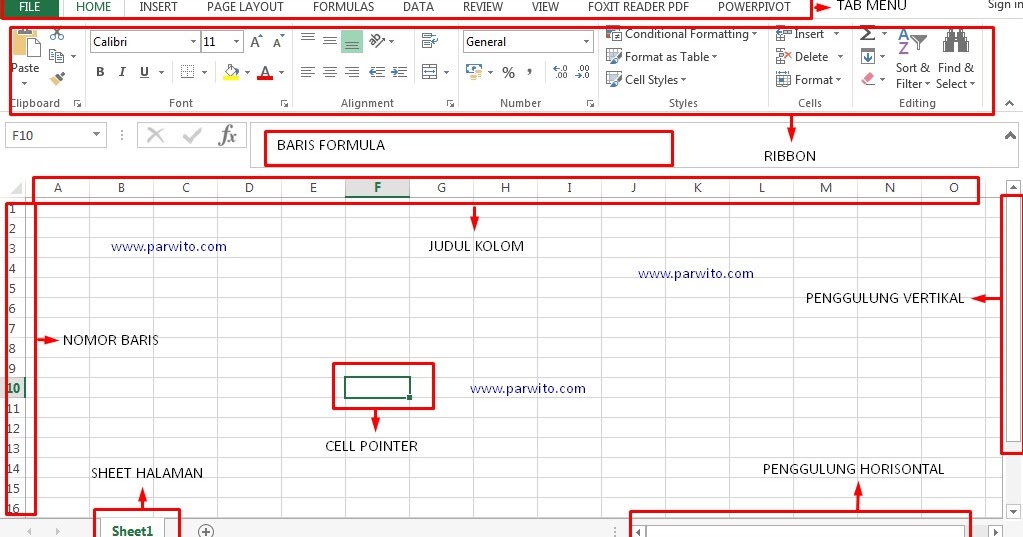Dalam dunia bisnis saat ini, banyak sekali teknologi yang bisa digunakan untuk mendukung produktivitas kerja. Salah satu software yang sering digunakan dalam dunia bisnis adalah Microsoft Excel. Excel adalah salah satu software pengolah angka yang sering digunakan oleh banyak orang, baik itu untuk keperluan pribadi maupun bisnis. Excel familiar digunakan untuk mengolah data dan membuat laporan keuangan, tapi tahukah Anda bahwa Excel juga bisa digunakan untuk membuat lembar halaman yang dapat membantu Anda dalam mengatur tampilan data Anda? Berikut adalah cara membuat lembar halaman di Excel.
Gambar 1: Cara Membuat Lembar Halaman Pada Excel
Langkah-langkah untuk membuat lembar halaman di Excel adalah sebagai berikut:
- Buka Excel dan buka file yang ingin Anda tambahkan lembar halaman.
- Pilih “View” di menu bar dan klik “Page Layout” untuk beralih ke mode tampilan Layout Halaman.
- Pilih “Insert” di menu bar dan klik “Page Break” untuk memisahkan lembar kerja Excel menjadi beberapa bagian halaman.
- Atur posisi halaman dengan menyorot sel yang ingin Anda ubah dengan halaman baru. Kemudian, masuk ke “Page Layout” dan klik “Breaks” yang berada di sisi kanan bawah. Pilih “Insert Page Break” untuk memasukkan batas halaman di posisi yang sesuai.
- Setelah menambahkan batas halaman, Anda dapat mengatur area cetak dengan menavigasi ke “Page Layout” dan kemudian klik “Print Area.” Pilih area yang diinginkan.
- Anda dapat mengatur posisi kertas dan ukurannya dengan menggunakan menu “Page Setup” pada “Page Layout.” Pilih “Size” atau “Margin” dan sesuaikan sesuai dengan kebutuhan Anda.
- Jika Anda ingin memberi nomor halaman pada lembar Excel yang telah Anda buat, maka navigasikan ke “Insert” dan klik “Page Numbers.” Akan muncul opsi untuk menentukan posisi nomor halaman pada lembaran Excel, serta format dan tata letak penomoran.
Gambar 2: Mengubah Tampilan Lembar Kerja Anda Excel
Selain membuat lembar halaman, Anda juga bisa mengubah tampilan lembar kerja Anda di Excel. Berikut adalah cara mengubah penampilan lembar kerja di Excel.
- Pilih “View” di menu bar dan kemudian pilih “Normal” atau “Page Break Preview.”
- “Normal” adalah tampilan Kerja Excel yang standar dan memungkinkan Anda untuk melihat seluruh lembar kerja secara keseluruhan.
- “Page Break Preview” menunjukkan lembar kerja Anda dengan batas halaman di antara row dan column. Hal ini memungkinkan Anda untuk melihat bagaimana lembaran akan tercetak dan membuat perubahan jika diperlukan.
- Jika Anda ingin melakukan perubahan pada tampilan lembar kerja, Anda dapat menekan “Zoom” pada toolbar dan mengatur tampilan lembar kerja sesuai kebutuhan Anda.
- Anda juga dapat mengatur tampilan lembar kerja dengan menambahkan header dan footer pada halaman kerja Excel. Caranya dengan membuka “Page Setup” pada menu “Page Layout,” kemudian pilih “Header/Footer.”
Gambar 3: Cara Membuat Nomor Halaman Berbeda di Excel
Saat membuat sebuah dokumen yang panjang, seringkali Anda ingin menambahkan nomor halaman yang berbeda pada setiap halamannya, agar pembaca bisa mengenalinya lebih mudah. Berikut adalah cara membuat nomor halaman yang berbeda pada lembar kerja Excel.
- Buka lembar kerja Excel dan pilih “Insert” pada menu bar di bagian atas
- Pilih “Header/Footer” dan kemudian pilih “Custom Footer.”
- Pilih simbol lembar halaman pada toolbar dan kemudian masukkan angka yang sesuai dengan halaman tersebut. Jika Anda ingin menambahkan kata atau angka pada nomor halaman, tekan tombol “Tab” hingga kursor berada di posisi yang diinginkan di header atau footer, dan ketik kata atau angka tersebut.
- Jika ingin menambahkan nomor halaman lain yang berbeda pada lembaran berikutnya, Anda perlu mengelompokkan halaman sebelumnya dan lembaran baru. Pilih halaman sebelumnya dengan mengklik seluruh area halaman dan kemudian navigasikan ke “Page Layout” dan pilih “Breaks” yang muncul di sisi kanan bawah layar Anda. Setelah itu, pilih “Next Page” untuk memisahkan halaman ke dalam kelompok yang berbeda.
Gambar 4: Video Tutorial Cara Membuat Halaman di Excel
FAQ
Apa keuntungan membuat lembar halaman di Excel?
Keuntungan membuat lembar halaman pada Excel adalah kemudahan dalam mengatur tampilan data yang akan dipresentasikan. Dengan membuat lembar halaman, Anda dapat mengatur keseluruhan tampilan data agar lebih mudah dibaca dan enak dipandang. Hal ini juga memungkinkan pengguna untuk menampilkan nomor halaman yang berbeda pada setiap halaman, sehingga hasil presentasi data lebih terstruktur.
Apakah Excel bisa digunakan untuk keperluan pribadi?
Ya, Excel bisa digunakan untuk keperluan pribadi. Excel sangat serbaguna dan bisa digunakan untuk membuat daftar belanja, mantan atau teman, jadwal keseharian, atau catatan keuangan pribadi. Selain itu, Excel juga dapat digunakan untuk mengorganisir data dan informasi pribadi.